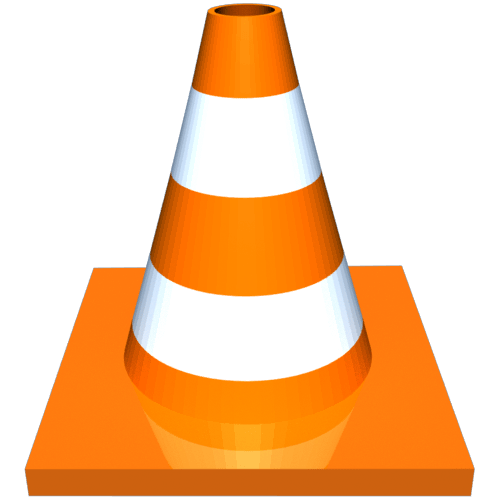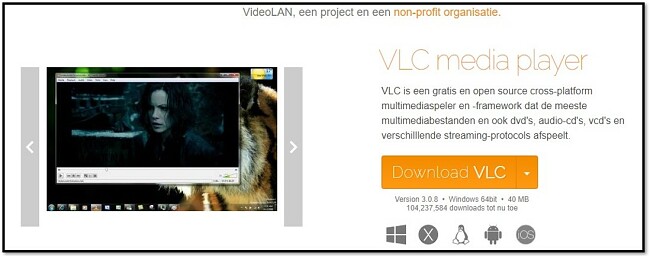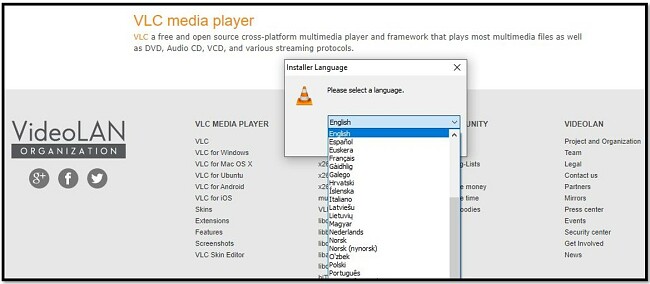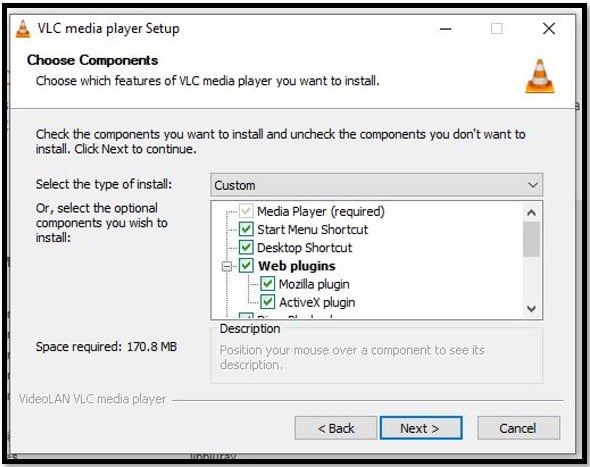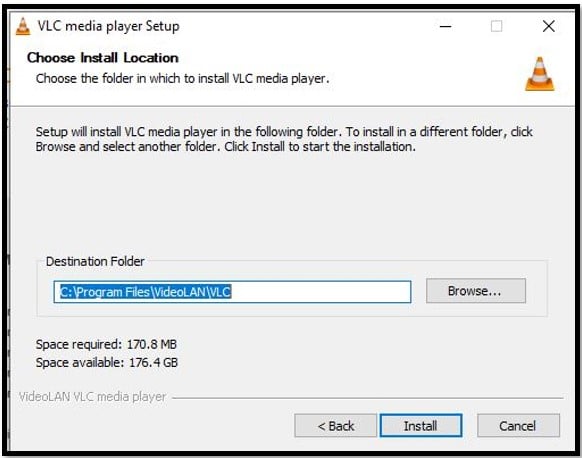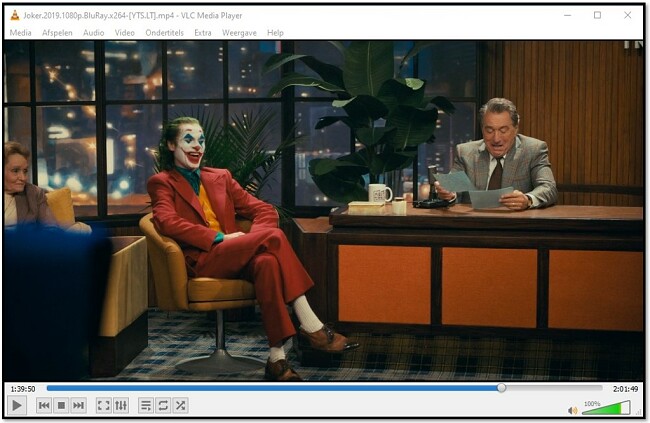VLC Media Player gratis downloaden - 2024 nieuwste versie
Download VLC player – 100% gratis en bevat geen virussen
VLC is een gratis opensource mediaspeler die veel verschillende videobestanden ondersteunt. Klik op de onderstaande knop om het programma te downloaden en binnen twee minuten video’s op je computer of telefoon te kunnen bekijken.
Hoe de nieuwste versie van VLC media player te downloaden
- Klik op de knop DOWNLOADEN om rechtstreeks naar de website van VideoLan te gaan.
- Klik op de knop DOWNLOAD VLC.
![VLC officiële downloadpagina]()
- Het installatieprogramma wordt geopend en je kunt uit meer dan 50 opties de gewenste taal kiezen. Klik vervolgens op VOLGENDE.
![VLC-taalopties]()
- Als je (net zoals ik) tevreden met de standaardinstellingen bent, kun je op VOLGENDE klikken. Als dit niet het geval is, kun je vinkjes toevoegen of verwijderen en vervolgens op VOLGENDE klikken.
![VLC Setup-opties]()
- Kies je doelmap of behoud de standaardlocatie en klik op INSTALLEREN.
![VLC-installatielocatie]()
- Daarna is het installatieproces voltooid en kun je met het gebruik van VLC beginnen.
![Video's bekijken op VLC]()
Overzicht van VLC
VLC wordt vaak omschreven als ‘de enige mediaspeler die je ooit nodig zult hebben’, maar is de software echt zo goed? Naar mijn mening wel.
Ik ben VLC sinds de eerste jaren van deze eeuw gaan gebruiken toen het downloaden van tv-programma’s en films voor het eerst populair werd. Ik brandde de bestanden op cd-rom’s en het was vaak een probleem om de content met Windows Media Player af te spelen. Een vriend raadde me aan om VLC te downloaden om de problemen op te lossen. Ik hoefde geen codecs te downloaden of uit te zoeken wat codecs zijn.
Ik heb VLC gedownload en vond het geweldig dat de mediaspeler met alle verschillende soorten bestanden werkte, gebrande cd-roms en dvd’s kon lezen, geen problemen met ondertitels had en heel gemakkelijk te gebruiken was. Sindsdien is het een van de eerste programma’s die ik download als ik een nieuwe computer heb.
Maar wat maakt VLC zo geweldig?
Om te beginnen is VLC 100% gratis. Er zijn geen premium versies met extra functies. Je hoeft het programma alleen maar gratis te downloaden om video’s en webcams te bekijken, te streamen, schermopnames te maken, muziek te luisteren en meer.
Omdat het opensourcesoftware is, kunnen ontwikkelaars plug-ins en extra functies beschikbaar maken die kunnen worden gedownload. Hierdoor kan de software ook eenvoudig met andere programma’s en online videodiensten worden geïntegreerd.
Er zijn veel tools beschikbaar die je kunt gebruik om het afspelen van video of audio aan te passen. Ook kun je verschillende skins downloaden om het uiterlijk van je speler te personaliseren.
Kenmerken:
- Kan nagenoeg alle video- en audiobestanden afspelen
- Verhoog het volume tot 200%
- Kan ondertitels zoeken, downloaden en installeren
- Maak een afspeellijst
- Speel zipbestanden af zonder ze uit te pakken
- Kan torrent-bestanden afspelen terwijl ze nog aan het downloaden zijn
- Albumhoezen zoeken en toevoegen
Ondanks al het bovenstaande is VLC niet perfect. Sommige geavanceerde tools zoals het converteren van een bestand van het ene formaat naar het andere of het maken van een schermopname zijn ingewikkelder te gebruiken dan nodig is.
Hoe ondertitels te vinden met VLC?
Een van de beste updates voor VLC is de zoekfunctie voor ondertitels.
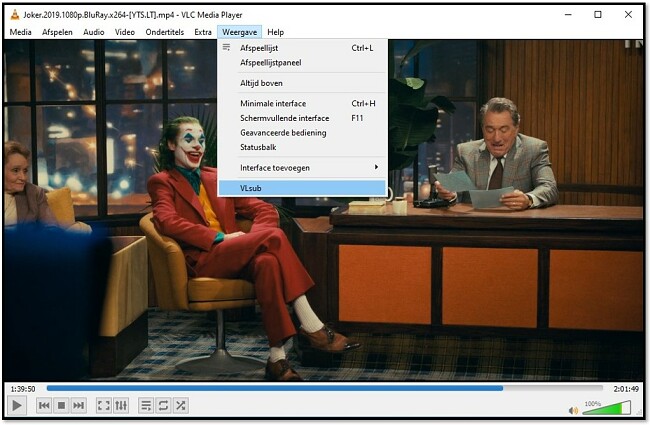
Hierdoor wordt een venster geopend waar je de naam van het tv-programma of de film, het seizoen en de aflevering en taal kunt invoeren. VLC biedt een aantal verschillende opties en je kunt op de knop DOWNLOAD klikken om de ondertitels te downloaden en installeren.
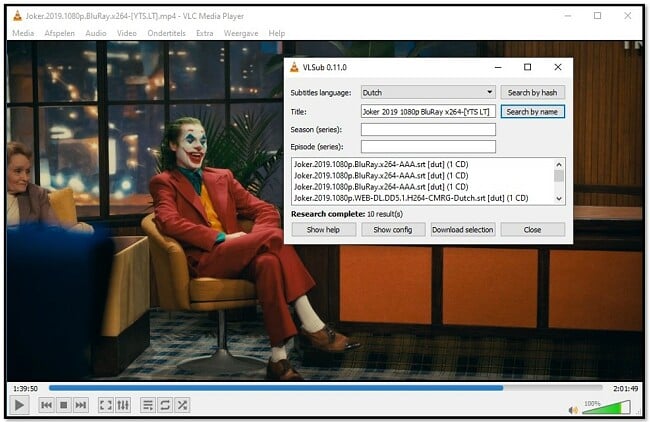
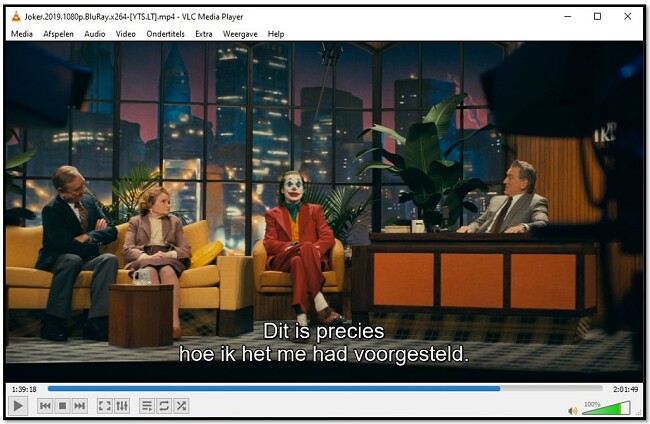
Hoe VLC op een Windows-computer te verwijderen
Een van de voordelen van VLC media player is dat het verwijderen van het programma net zo eenvoudig als het installeren is. De software bevat geen adware of bloatware en je hoeft alleen maar de functie programma’s installeren of verwijderen te gebruiken om het programma volledig te verwijderen.
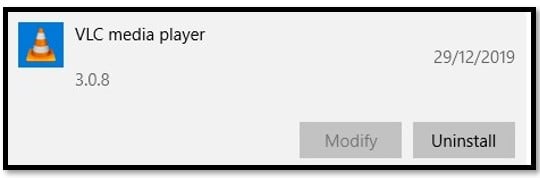
Veelgestelde vragen
Er kunnen verschillende factoren zijn die slechte video-ervaringen veroorzaken. De meest voorkomende reden is echter een trage CPU. Als dit de reden is, kun je proberen andere toepassingen uit te schakelen die je niet gebruikt om bronnen op je computer vrij te maken.
Omdat VLC opensourcesoftware is, zijn er veel leden van de gemeenschap die problemen met het afspelen van video’s en andere problemen bespreken. Als je het probleem niet kunt oplossen door andere applicaties uit te schakelen, kun je veel forums met probleemoplossingen vinden.